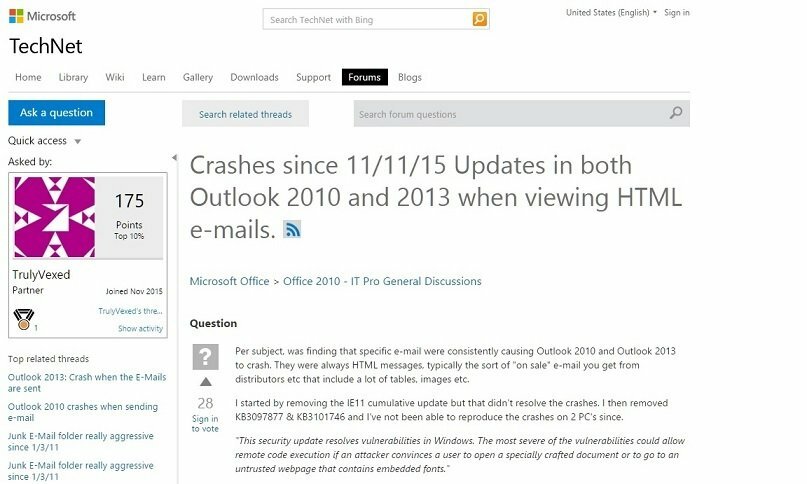- Ak sa pri pokuse o stiahnutie najnovšej verzie systému Windows 10 zobrazuje chyba 0x80246019, problémom môže byť váš antivírus.
- Vypnite antivírus alebo ho dočasne odinštalujte. Mali by ste dokonca premýšľať nad výberom iného.
- Kedykoľvek narazíte na chybu Windows Update, navštívte stránku naša špecializovaná sekcia za každé možné riešenie.
- Ak sa vám zobrazí chyba systému Windows 10, neprepadajte panike, pretože sme o tom podrobne písali. Nájdite všetky články v Centrum chýb systému Windows 10.

- Stiahnite si Restoro PC Repair Tool dodávaný s patentovanými technológiami (patent k dispozícii tu).
- Kliknite Spustite skenovanie nájsť problémy so systémom Windows, ktoré by mohli spôsobovať problémy s počítačom.
- Kliknite Opraviť všetko opraviť problémy ovplyvňujúce bezpečnosť a výkon vášho počítača
- Restoro bol stiahnutý používateľom 0 čitateľov tento mesiac.
Microsoft zakaždým, keď uvedie na trh nové Windows 10 mnoho používateľov nemôže nainštalovať aktualizáciu kvôli rôzne chybové kódy.
Najnovšia zostava Windows 10 nie je výnimkou z tohto pravidla, pretože používatelia uviedli, že chybový kód 0x80246019 im bránil v sťahovaní a inštalácii zostavy.
Pokúsil som sa získať aktualizáciu na 14385 a zobrazila sa táto chyba 0x80246019.
Spustil som nástroj na riešenie problémov a prešiel obručami zastavujúcimi a reštartujúcimi rôzne veci, potom sa reštartoval.
Teraz Aktualizácia systému Windows mi hovorí, že som aktuálny, ale centrum spätnej väzby ukazuje, že stále mám 14383.
Akákoľvek pomoc od inžiniera by bola vďačne prijatá.
Keď sa sťahovanie nepodarilo, zobrazí sa chyba 0x80246019, pretože používateľ nemá licenciu na stiahnutie obsahu.
Hľadáte najlepší nástroj na riešenie chýb aktualizácií systému Windows? Tu sú naše najlepšie tipy.
Ako môžem opraviť chybu 0x80246019 v systéme Windows 10?
Mnoho používateľov pri sťahovaní najnovších verzií programu Insider nahlásilo chybu 0x80246019. Táto chyba je pomerne častá a používatelia ju nahlásili aj v nasledujúcich prípadoch:
- 0x80246019 Windows Update - Tento problém sa zvyčajne vyskytuje pri používaní služby Windows Update. Ak sa s ním stretnete, vyskúšajte niektoré z našich riešení.
- 0x80246019 Microsoft Store - Ak sa toto chybové hlásenie zobrazuje v obchode Windows Store, bude možné problém vyriešiť pomocou niektorého z našich riešení. Ak sa chcete dozvedieť viac podrobných riešení, odporúčame vám pozrieť sa na naše Chyba Windows Store 0x80246019 článok.
Riešenie 1 - Skontrolujte antivírusový softvér
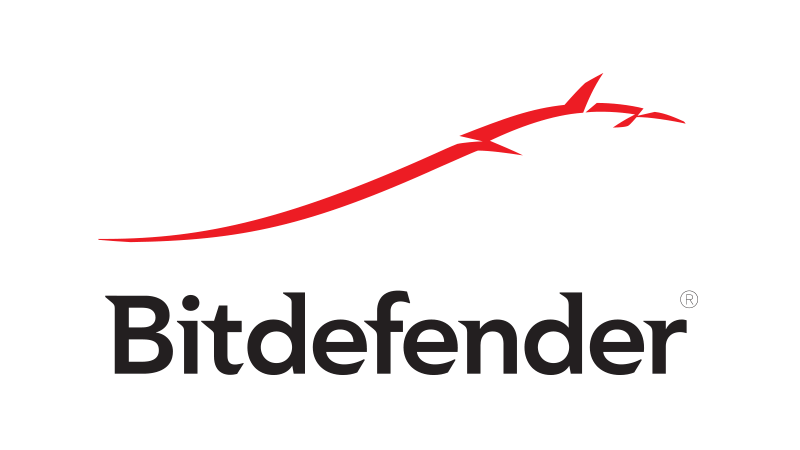
Ak sa pri pokuse o stiahnutie najnovšej verzie systému Windows 10 zobrazuje chyba 0x80246019, problémom môže byť váš antivírus.
Ak chcete problém vyriešiť, skontrolujte antivírusové nastavenia a skúste deaktivovať niektoré funkcie.
Ak to nefunguje, možno budete musieť antivírusový program úplne vypnúť.
V niektorých prípadoch vypnutie antivírusu nemusí stačiť, preto vám odporúčame antivírus dočasne odinštalovať.
Aj keď odstránite antivírus, bude chránený Ochranca systému Windows, takže sa nemusíte obávať o svoju bezpečnosť.
Ak odstránenie antivírusového programu problém vyrieši, môže byť vhodný čas na zváženie prechodu na iný antivírusový softvér.
Na trhu existuje veľa skvelých antivírusových nástrojov. Ak chcete dosiahnuť maximálnu ochranu, ktorá nebude mať vplyv na váš antivírus, dôrazne vám odporúčame vyskúšať Bitdefender.
- Získajte Bitdefender
Riešenie 2 - Odstráňte adresár $ WINDOWS. ~ BT
Podľa používateľov môže niekedy adresár $ WINDOWS. ~ BT spôsobiť zobrazenie chyby 0x80246019. Tento súbor je vytvorený službou Windows Update a jeho účelom je ukladať dočasné súbory.
Tieto súbory sa však môžu poškodiť, čo môže spôsobiť rôzne problémy. Ak chcete tento problém vyriešiť, musíte $ WINDOWS. ~ BT odstrániť nasledujúcim spôsobom:
- Typ disk na paneli vyhľadávania. Vyberte Vyčistenie disku zo zoznamu výsledkov.
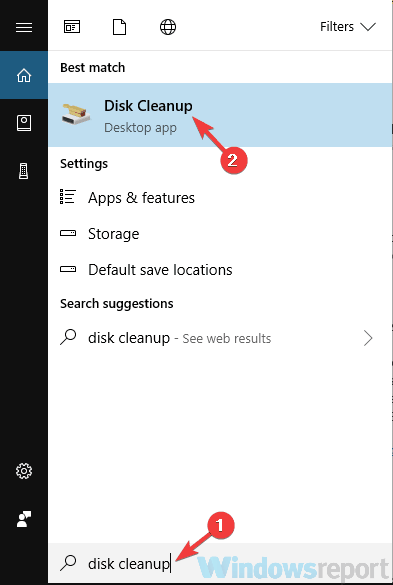
- Uistite sa, že váš Systém jednotka, je vybratá a kliknite na Ok.
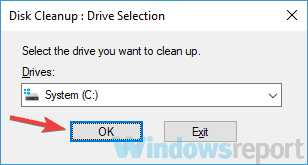
- Počkajte, kým počítač naskenuje vybranú jednotku. Tento proces zvyčajne trvá pár sekúnd.
- Teraz stačí vybrať súbory, ktoré chcete odstrániť, a kliknúť Ok. Určite choďte do Vyčistite systémové súbory tlačidlo a vyberte Dočasné inštalačné súbory systému Windows.
Po odstránení týchto súborov z počítača skontrolujte, či problém stále pretrváva. Mnoho používateľov uviedlo, že odstránenie tohto adresára im vyriešilo problém, takže to určite vyskúšajte.
Riešenie 3 - Odpojte zariadenia USB
Podľa používateľov sa môže zobraziť chyba 0x80246019 kvôli vašim USB zariadeniam.
Niektoré periférie USB môžu niekedy narušiť váš systém a zabrániť vám v sťahovaní najnovších verzií.
Ak chcete tento problém vyriešiť, odporúčame vám odpojte všetky nepotrebné zariadenia USB z vášho PC.
Ak chcete tento problém vyriešiť, odpojte webovú kameru a tlačiareň a nechajte pripojené iba základné zariadenia, napríklad klávesnicu a myš.
Spustením skenovania systému odhalíte potenciálne chyby

Stiahnite si Restoro
Nástroj na opravu PC

Kliknite Spustite skenovanie nájsť problémy so systémom Windows.

Kliknite Opraviť všetko opraviť problémy s patentovanými technológiami.
Spustite program PC Scan s nástrojom Restoro Repair Tool a vyhľadajte chyby, ktoré spôsobujú problémy so zabezpečením a spomalenia. Po dokončení skenovania proces opravy nahradí poškodené súbory novými súbormi a komponentmi systému Windows.
Potom skúste znova nainštalovať najnovšiu verziu.
Riešenie 4 - Zmeňte nastavenia programu Insider v aplikácii Nastavenia
Ak si nemôžete stiahnuť najnovšie verzie z dôvodu chyby 0x80246019, problémom môžu byť vaše nastavenia. Ak chcete vyriešiť tento problém, je potrebné vykonať niekoľko zmien v Aplikácia Nastavenia.
Postupujte takto:
- Stlačte Windows Key + I otvoriť Aplikácia Nastavenia. Teraz choďte na Aktualizácia a zabezpečenie oddiel.

- Vyhľadajte a kliknite na ikonu Prestaňte dostávať zostavenia ukážky Insider.
- Teraz kliknite na ikonu Zrušiť potvrďte tlačidlom.
Potom to skúste znova stiahnuť.
Riešenie 5 - Zakážte zabezpečenie v reálnom čase v programe Windows Defender
Niekedy sa môže vyskytnúť chyba 0x80246019 v dôsledku programu Windows Defender a jeho funkcie zabezpečenia v reálnom čase.
Podľa používateľov môže program Windows Defender omylom blokovať určité súbory, čo môže viesť k tejto chybe.
Na odstránenie problému sa odporúča vypnúť zabezpečenie v reálnom čase v programe Windows Defender. Postupujte takto:
- Otvor Aplikácia Nastavenia a choď do Aktualizácia a zabezpečenie.
- Prejdite na Windows Obranca v ponuke vľavo. Kliknite na ikonu Otvorte Centrum zabezpečenia programu Windows Defender v pravej časti okna.
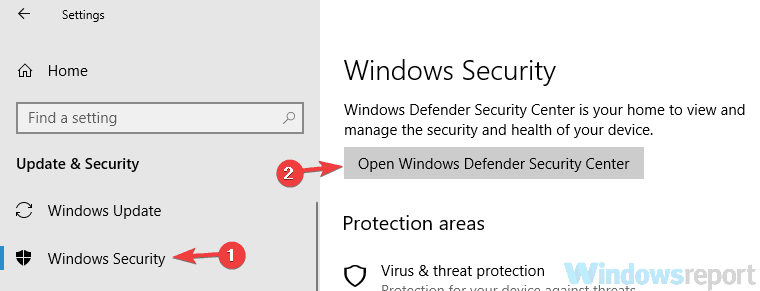
- Choďte do Ochrana pred vírusmi a hrozbami.
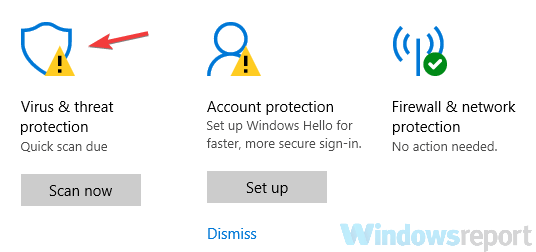
- Vyberte si Nastavenia ochrany pred vírusmi a hrozbami.
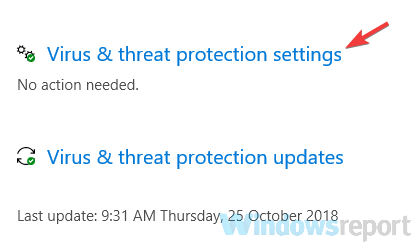
- Teraz deaktivujte Ochrana v reálnom čase.
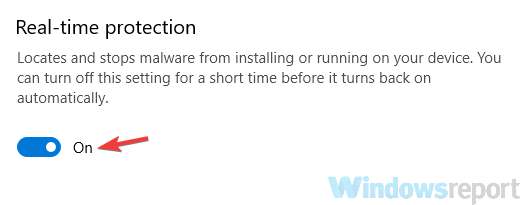
Potom bude ochrana programu Windows Defender deaktivovaná. Teraz skúste nainštalovať nové zostavenie a skontrolujte, či problém stále pretrváva.
Pamätajte, že vypínanie programu Windows Defender sa neodporúča, takže ho nezabudnite povoliť po nainštalovaní najnovšej verzie.
Riešenie 6 - Spustite príkaz SFC / Scannow
Podľa používateľov sa niekedy môže vyskytnúť chyba 0x80246019, ak je inštalácia systému Windows poškodená.
Tento problém sa môže vyskytnúť z rôznych dôvodov, ale môžete ho vyriešiť jednoducho vykonaním skenovania SFC.
Postupujte takto:
- Stlačte Kláves Windows + X na otvorenie Ponuka Win + X. Vyberte Príkazový riadok (Správca) alebo PowerShell (Správca) z ponuky.
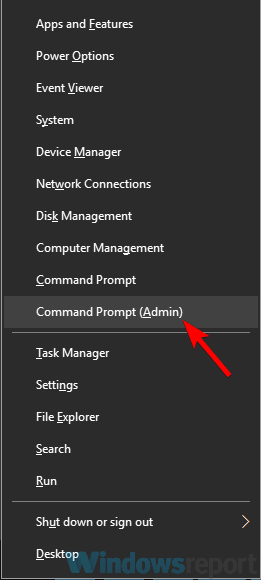
- Raz Príkazový riadok otvorí, vstúpi sfc / scannow a stlačte Zadajte spustiť to.
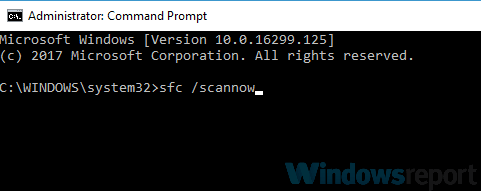
- Skenovanie sa teraz spustí. Skenovanie SFC môže trvať asi 15 minút, takže doňho nezasahujte.
Po dokončení skenovania SFC skontrolujte, či problém stále pretrváva. Ak problém stále pretrváva alebo ak ste nemohli použiť skenovanie SFC, musíte spustiť program DISM skenujte nasledujúcim spôsobom:
- Štart Príkazový riadok ako správca a vstúpiť DISM / Online / Vyčistenie obrazu / Obnovenie zdravia príkaz. Stlačte Zadajte spustiť to.
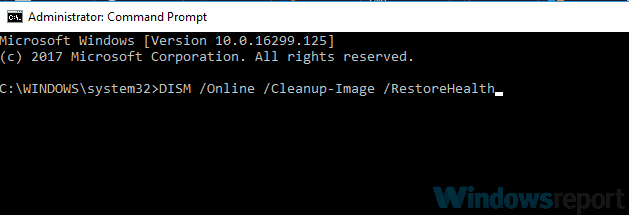
- Teraz sa spustí skenovanie DISM. Majte na pamäti, že toto skenovanie môže trvať asi 20 minút alebo viac, takže doň nezasahujte.
Po dokončení skenovania DISM skontrolujte, či chyba stále pretrváva. Ak ste predtým nemohli spustiť skenovanie SFC, skúste ho spustiť teraz a skontrolujte, či to pomáha.
Z nášho komplexného sprievodcu sa dozviete všetko, čo potrebujete vedieť o nástroji Kontrola systémových súborov!
Riešenie 7 - Spustite Poradcu pri riešení problémov so službou Windows Update
V niektorých prípadoch bude možné opraviť chybu 0x80246019 jednoducho spustením nástroja na riešenie problémov so službou Windows Update.
Systém Windows sa dodáva s rôznymi nástrojmi na riešenie problémov, ktoré vám umožňujú automaticky opraviť niektoré bežné problémy.
Ak chcete použiť nástroj na riešenie problémov so službou Windows Update, postupujte takto:
- Otvor Aplikácia Nastavenia a choď do Aktualizácia a zabezpečenie oddiel.
- Vyberte Riešenie problémov z ponuky vľavo. Vyberte si aktualizácia systému Windows zo zoznamu a kliknite na ikonu Spustite nástroj na riešenie problémov tlačidlo.
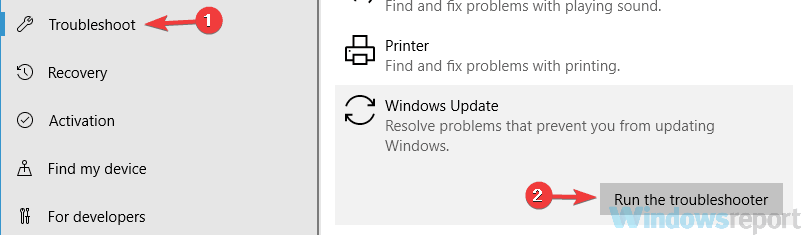
- Postupujte podľa pokynov na obrazovke.
Po dokončení riešenia problémov skontrolujte, či problém stále pretrváva. Toto je jednoduché riešenie, ale len málo používateľov uviedlo, že fungovalo pre nich, takže ho možno budete chcieť vyskúšať.
Ak ste pri pokuse o stiahnutie zostavy 14385 narazili na chybu 0x80246019 a použili ste jednu z riešenia uvedené vyššie alebo dokonca vaša vlastná oprava, v komentári nám povedzte, ktoré riešenie pre vás fungovalo časť nižšie.
 Stále máte problémy?Opravte ich pomocou tohto nástroja:
Stále máte problémy?Opravte ich pomocou tohto nástroja:
- Stiahnite si tento nástroj na opravu PC hodnotené Skvelé na TrustPilot.com (sťahovanie sa začína na tejto stránke).
- Kliknite Spustite skenovanie nájsť problémy so systémom Windows, ktoré by mohli spôsobovať problémy s počítačom.
- Kliknite Opraviť všetko opraviť problémy s patentovanými technológiami (Exkluzívna zľava pre našich čitateľov).
Restoro bol stiahnutý používateľom 0 čitateľov tento mesiac.
často kladené otázky
Najskôr skúste znova reštartovať zariadenie a potom zapnite funkciu Automatické aktualizácie. Ak to nefunguje, postupujte podľa nášho sprievodcu ako opraviť bežné problémy so službou Windows Update.
Najskôr skontrolujte antivírusový softvér a potom odstráňte adresár $ WINDOWS. ~ BT. Ak neviete, ako na to, prečítajte si naše odborný sprievodca na opravu chyby 0x80246019.
Budeš musieť spustiť SFC a CHKDSK na opravu poškodenia databázy Windows Update.
![Oprava: Chyba obchodu Microsoft 0x80070005 [Kompletný sprievodca]](/f/656f1bfe8e7b95db5439bf368a743020.jpg?width=300&height=460)